A Steam Disk írási hiba egyszerű javítása Windows 10 rendszeren
Steam Disk Write Disk Error hibát észlel Windows 10 rendszeren a játék frissítése vagy letöltése közben? Íme néhány gyorsjavítás, amellyel megszabadulhat a hibaüzenettől.
Az Apple különleges márciusi eseményén egy új előfizetéses szolgáltatást, az Apple News+ -t jelentették be. A szolgáltatás több mint 300 magazinhoz, kiadványhoz és egy csomó fizetős hírhez biztosít hozzáférést olyan digitális üzletekből, mint a The LA Times, a Wall Street Journal, a Vulture, mindezt havi 9,99 dollárért.
Ha készen áll, hogy ugorjon, és nézzen meg olyan magazinokat, mint a GQ, Cosmopolitan, People, Billboard, Vanity Fair, akkor a következőképpen iratkozhat fel az Apple News+ szolgáltatásra iOS-eszközén!
Hogyan lehet előfizetni az Apple News Plus-ra?
A News Plus remekül megtervezett magazinokat és cikkeket kínál a lenyűgöző olvasási élmény érdekében. Így tudsz jelentkezni!
1. LÉPÉS – Az előfizetés előtt győződjön meg arról, hogy az Apple szoftver legújabb verziója telepítve van a készülékére.
A Hírek+ eléréséhez az iPhone-on, iPaden iOS 12.2-es vagy újabb, Mac-en pedig macOS 10.14.4-es vagy újabb verziójának kell futnia.
2. LÉPÉS – Indítsa el az Apple News alkalmazást, koppintson a News+ elemre , amely a képernyő láblécében található, majd koppintson a Get Started elemre .
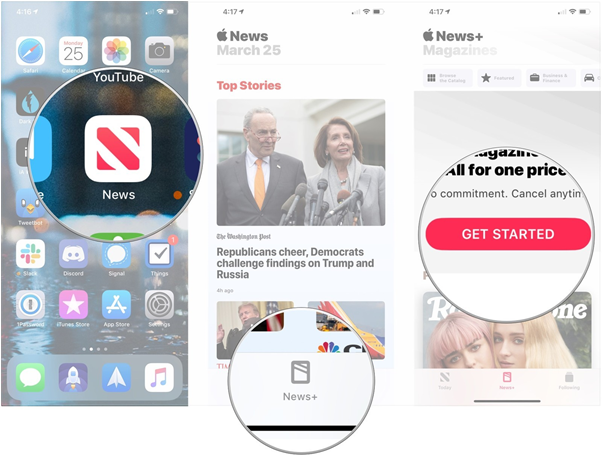
Kép forrása: iMore
3. LÉPÉS – Kattintson a Próbáld ki ingyen gombra. Adja meg az App Store jelszavát, vagy használja a Touch ID-t/Face ID-t.
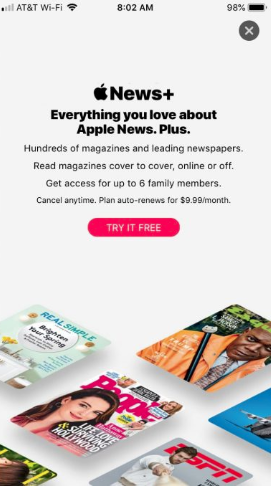
4. LÉPÉS – Egy hónapos ingyenes próbaidőszakot kap, és visszaigazoló e-mailt küldünk az előfizetés részleteivel együtt.
Innen hozzáférhet egy új Saját magazinok részhez, ahol rengeteg kiemelt cikket, hírt és folyóiratot találhat.
Az új előfizetéses szolgáltatás hivatalosan csak az Egyesült Államokban, az Egyesült Királyságban, Ausztráliában és Kanadában érhető el. De ha nemzetközi szinten szeretnéd kipróbálni, akkor van rá mód!
Lásd még:-
A Netflix megtagadja az Apple TV szolgáltatáshoz való csatlakozást: Tudja, miért? Közvetlenül az Apple TV szolgáltatás elindítása előtt a Netflix, a domináns videostreaming óriás megerősítette, hogy nem lesz része a...
Hogyan iratkozz fel az Apple News+ szolgáltatásra az Egyesült Államokon, az Egyesült Királyságon, Ausztrálián és Kanadán kívül?
A News+ ilyen módon történő használatának számos hátránya van, ezért senkinek sem ajánljuk, hogy állandóan ilyen módon futtasson .
1. LÉPÉS – Nyissa meg iOS-eszközén a Beállítások > Általános > Nyelv és régió keresése lehetőséget.
2. LÉPÉS – A RÉGIÓFORMÁTUMOK menüben érintse meg a Régió elemet, és módosítsa az alapértelmezett helyet bármelyik országra. (USA, Egyesült Királyság, Kanada vagy Ausztrália)
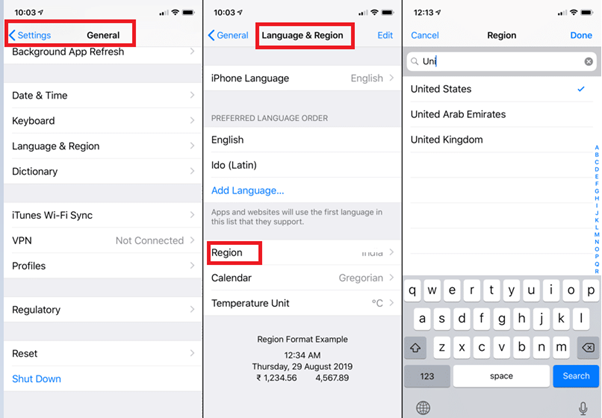
3. LÉPÉS – Válassza ki a kívánt régiót, és érintse meg a Kész gombot .
4. LÉPÉS – Folytassa a Folytatás gomb megérintésével, hogy megerősítse, hogy meg kívánja változtatni a régiót!
5. LÉPÉS – Most, hogy sikeresen megváltoztatta a régiót, az új Apple News+ frissítésnek meg kell jelennie a kezdőképernyőn.
Még mindig nem érted? Próbálja újraindítani a készüléket!
Szeretné beállítani a News+ szolgáltatást Mac számítógépén?
A folyamat hasonló, töltse le a MacOS Mojave 10.14.4-et, indítsa el a Hírek alkalmazást, kattintson a News Plus elemre az oldalsávon, és kövesse a képernyőn megjelenő utasításokat az előfizetési szolgáltatás beállításához.
Összegzés:
Ha valamikor úgy találja, hogy az Apple News Plus nem méltó, akkor a lemondás is egyszerű! Csak nyissa meg a Hírek alkalmazást, koppintson a Következő fülre, majd válassza az Előfizetések kezelése lehetőséget, majd kattintson az Ingyenes próbaidőszak lemondása lehetőségre .
Az új előfizetéses szolgáltatás elképesztő módja annak, hogy több száz folyóirat és egyéb cikk között böngésszen gazdaságos áron. És mivel az első hónap ingyenes, először kipróbálhatod egy próbaútra!
Szóval, előfizetsz rá, vagy ez egy bérlet a te oldaladról?
Steam Disk Write Disk Error hibát észlel Windows 10 rendszeren a játék frissítése vagy letöltése közben? Íme néhány gyorsjavítás, amellyel megszabadulhat a hibaüzenettől.
Fedezze fel, hogyan távolíthat el alkalmazásokat a Windows 10 rendszerből a Windows Store segítségével. Gyors és egyszerű módszerek a nem kívánt programok eltávolítására.
Fedezze fel, hogyan tekintheti meg vagy törölheti a Microsoft Edge böngészési előzményeit Windows 10 alatt. Hasznos tippek és lépésről-lépésre útmutató!
A Google zökkenőmentessé tette a csoportos megbeszélések lebonyolítását. Tudd meg a Google Meet korlátait és lehetőségeit!
Soha nincs rossz idő a Gmail jelszavának megváltoztatására. Biztonsági okokból mindig jó rutinszerűen megváltoztatni jelszavát. Ráadásul soha
Az online adatvédelem és biztonság megőrzésének egyik alapvető része a böngészési előzmények törlése. Fedezze fel a módszereket böngészőnként.
Ismerje meg, hogyan lehet némítani a Zoom-on, mikor és miért érdemes ezt megtenni, hogy elkerülje a zavaró háttérzajokat.
Használja ki a Command Prompt teljes potenciálját ezzel a több mint 280 (CMD) Windows-parancsot tartalmazó átfogó listával.
Alkalmazhatja a Google Táblázatok feltételes formázását egy másik cella alapján, a Feltételes formázási segédprogrammal, a jelen cikkben ismertetettek szerint.
Kíváncsi vagy, hogyan használhatod a Rendszer-visszaállítás funkciót a Windows 11 rendszeren? Tudd meg, hogyan segíthet ez a hasznos eszköz a problémák megoldásában és a számítógép teljesítményének helyreállításában.







![Feltételes formázás egy másik cella alapján [Google Táblázatok] Feltételes formázás egy másik cella alapján [Google Táblázatok]](https://blog.webtech360.com/resources3/images10/image-235-1009001311315.jpg)
